如何打开Windows 11中的剪贴板历史记录
要在Windows 11中启用剪贴板历史记录,打开设置(WIN I),请转到System>剪贴板。 2。打开剪贴板历史记录切换以开始保存复制的项目,例如文本和图像。 3.按WIN V访问历史小组,并粘贴到最近的25个项目。可选:使用Microsoft帐户登录,并启用跨设备的同步剪贴板项目,将剪贴板项目共享,不包括敏感数据在PC上。剪贴板历史记录现在活跃且功能齐全。

在Windows 11中打开剪贴板历史记录很简单,对于重复使用您过去复制的文本或项目可能非常有用。这是启用它的方法:
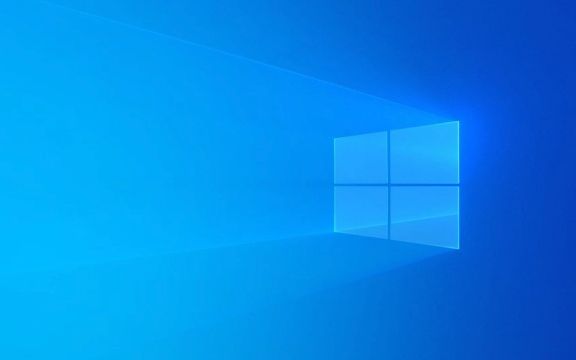
1。打开剪贴板设置
单击“开始”按钮,然后转到设置(或按Win I )。在设置中,从左侧栏中选择系统,然后向下滚动并单击剪贴板。
2。打开剪贴板历史记录
在剪贴板设置中,在剪贴板历史记录下找到切换。打开它。启用后,Windows将开始保存您最近的复制项目(文本,图像,HTML等)。

?注意:默认情况下,剪贴板历史记录最多存储25个项目,并在4个小时后清除它们,除非您使用启用Sync的Microsoft帐户。
3。访问剪贴板历史记录
启用它后,按Win V打开剪贴板历史小组。您会看到最近复制的项目的列表。单击任何项目粘贴它。

✅提示:如果您看不到
Win V工作,请仔细检查剪贴板历史记录 - 此快捷方式仅在打开功能时起作用。
可选:跨设备同步(可选)
如果您使用多个Windows设备并使用Microsoft帐户签名,则可以在同一剪贴板设置菜单中的跨设备上打开同步。这使您可以从其他PC访问复制的项目。
请记住:
- 必须在此处和Microsoft帐户设置中启用同步。
- 具有敏感数据(如密码)的项目可能无法同步安全性。
就是这样-Clipboard历史现在已经活跃并且可以使用。基本上,只要您需要回顾一下您之前复制的内容,就可以在上面进行切换并使用Win V
以上是如何打开Windows 11中的剪贴板历史记录的详细内容。更多信息请关注PHP中文网其他相关文章!

热AI工具

Undress AI Tool
免费脱衣服图片

Undresser.AI Undress
人工智能驱动的应用程序,用于创建逼真的裸体照片

AI Clothes Remover
用于从照片中去除衣服的在线人工智能工具。

Clothoff.io
AI脱衣机

Video Face Swap
使用我们完全免费的人工智能换脸工具轻松在任何视频中换脸!

热门文章

热工具

记事本++7.3.1
好用且免费的代码编辑器

SublimeText3汉化版
中文版,非常好用

禅工作室 13.0.1
功能强大的PHP集成开发环境

Dreamweaver CS6
视觉化网页开发工具

SublimeText3 Mac版
神级代码编辑软件(SublimeText3)
 如何在Windows 11中卸载程序?
Jun 30, 2025 am 12:41 AM
如何在Windows 11中卸载程序?
Jun 30, 2025 am 12:41 AM
在Windows11上卸载程序有三种主要方式:1.通过“设置”卸载,打开“开始菜单”进入“设置”>“应用”>“已安装的应用”,选择程序点击“卸载”,适合大多数用户;2.使用控制面板,搜索并进入“控制面板”>“程序和功能”,右键程序选择“卸载”,适合习惯传统界面的用户;3.借助第三方工具如RevoUninstaller清理更彻底,但需注意下载来源和操作风险,新手可优先使用系统自带方法。
 如何在Windows中以管理员的身份运行应用程序?
Jul 01, 2025 am 01:05 AM
如何在Windows中以管理员的身份运行应用程序?
Jul 01, 2025 am 01:05 AM
要以管理员身份运行程序,可使用Windows自带功能:1.右键菜单选择“以管理员身份运行”,适用于临时提权场景;2.创建快捷方式并勾选“以管理员身份运行”,实现程序自动提权启动;3.使用任务计划程序配置自动化任务,适合定时或后台运行需权限的程序,注意设置细节如路径变动和权限勾选。
 Cuktech 15 GAN充电器140W评论:所有便携式笔记本电脑电源都应该是
Jun 30, 2025 pm 09:09 PM
Cuktech 15 GAN充电器140W评论:所有便携式笔记本电脑电源都应该是
Jun 30, 2025 pm 09:09 PM
Cuktech 15 GAN充电器140W是每个人都应该拥有的技术配件。 GAN内部设备可一次为笔记本电脑或一堆移动设备充电,使其比市场上的其他设备更重
 为什么超频不再有用
Jul 01, 2025 am 03:03 AM
为什么超频不再有用
Jul 01, 2025 am 03:03 AM
相关的时钟速度意味着什么,为什么它不是选择Cputick的唯一因素,TOCK是一个时钟?邮政多年,人们试图通过超频来从CPU(和其他PC零件)中获得更好的性能,而是将时钟速度更高效果。
 Windows 11缓慢的启动时间修复
Jul 04, 2025 am 02:04 AM
Windows 11缓慢的启动时间修复
Jul 04, 2025 am 02:04 AM
开机慢问题可通过以下方法解决:1.检查并禁用不必要的开机自启程序;2.关闭快速启动功能;3.更新驱动及检查磁盘健康;4.调整处理器核心数(仅限高级用户)。针对Windows11系统,首先通过任务管理器禁用如QQ、微信等默认自启软件以提升启动速度;若使用双系统或老旧硬件,可进入电源选项关闭快速启动功能;其次,利用设备管理器更新驱动,并运行chkdsk命令修复磁盘错误,机械硬盘建议更换为SSD;对于多核CPU用户,可通过bcdedit和msconfig调整内核参数优化启动效率。多数情况基础排查即可改
 如何在桌面图标上更改字体颜色(Windows 11)
Jul 07, 2025 pm 12:07 PM
如何在桌面图标上更改字体颜色(Windows 11)
Jul 07, 2025 pm 12:07 PM
如果您在阅读桌面图标的文本或只是想个性化桌面外观时遇到麻烦,则可能正在寻找一种在Windows 11中更改桌面图标上字体颜色的方法。不幸的是,Windows 11不提供简单的内置内置
 如何卸载引起问题的Windows更新?
Jul 01, 2025 am 12:48 AM
如何卸载引起问题的Windows更新?
Jul 01, 2025 am 12:48 AM
卸载有问题的Windows更新可以解决系统不稳定问题,具体步骤如下:1.通过“设置”>“更新与安全”>“Windows更新”>“查看更新历史记录”找到最近安装的更新列表并确认问题更新;2.打开控制面板,进入“程序”>“卸载程序”>“查看已安装的更新”,选择目标更新并卸载,操作后需重启生效;3.若无法进入系统,可用Windows安装U盘启动,进入“命令提示符”执行wusa/uninstall/kb:XXXXXXX命令卸载更新。注意累积更新可能影响多个补丁,建议提前备份
 在哪里可以找到Windows 11产品密钥?
Jul 01, 2025 am 12:53 AM
在哪里可以找到Windows 11产品密钥?
Jul 01, 2025 am 12:53 AM
若需获取Windows11产品密钥,答案取决于你获得系统的方式。1.若系统为预装(OEM授权),密钥通常嵌入固件中,无法直接访问,重装时会自动激活;2.可使用BelarcAdvisor、ProduKey等工具从系统中提取密钥,但需确保来源可信;3.若通过微软账户购买或激活,可登录account.microsoft.com查看关联的密钥和数字许可证;需注意零售密钥可转移,而OEM密钥通常绑定原始硬件。







